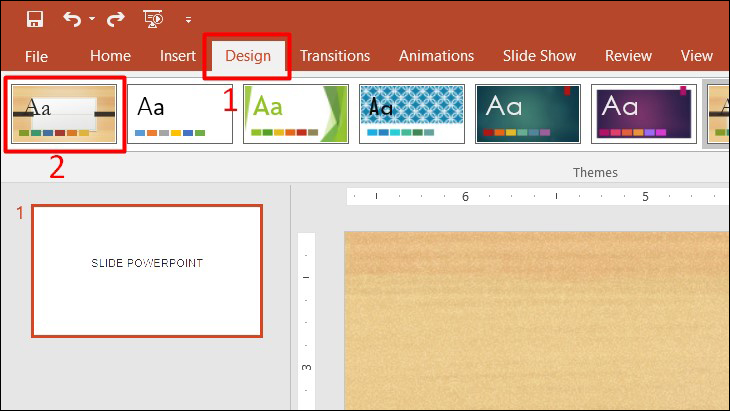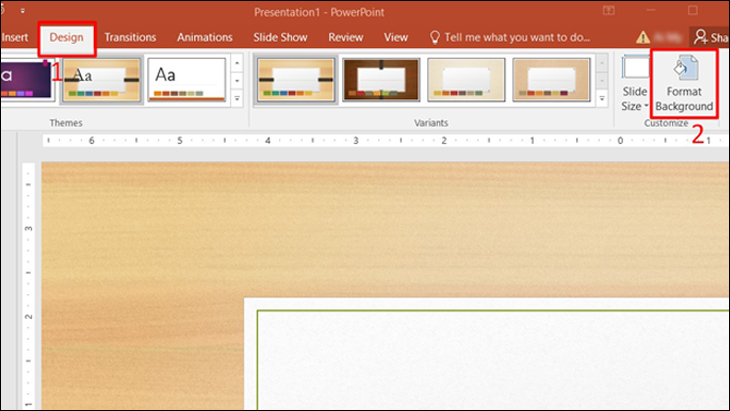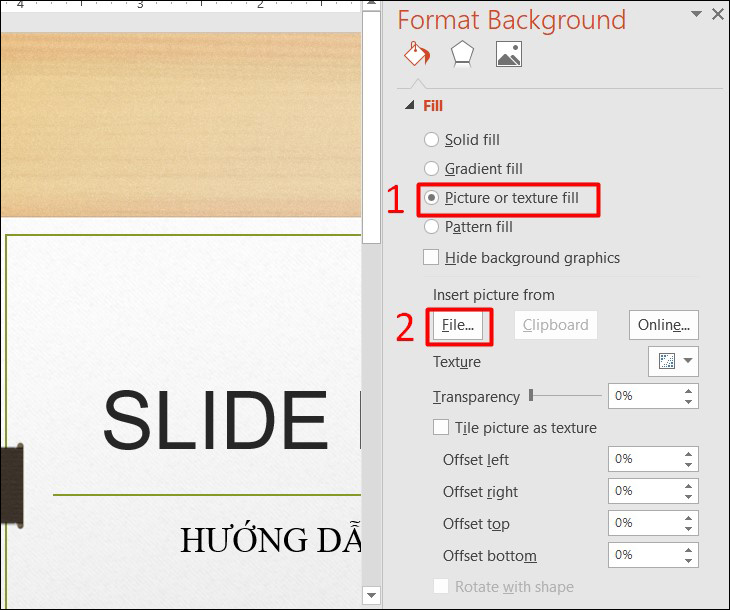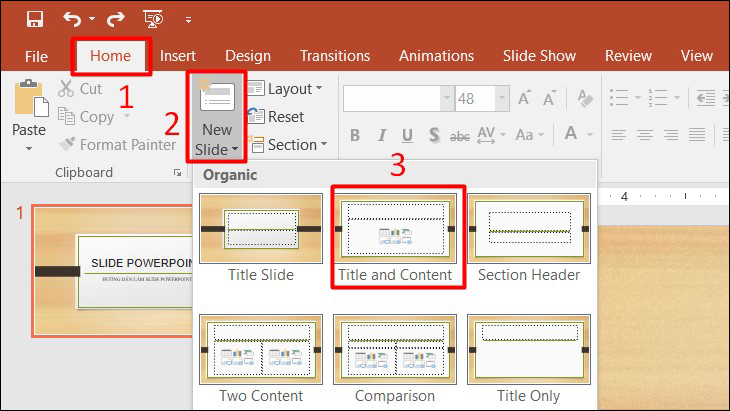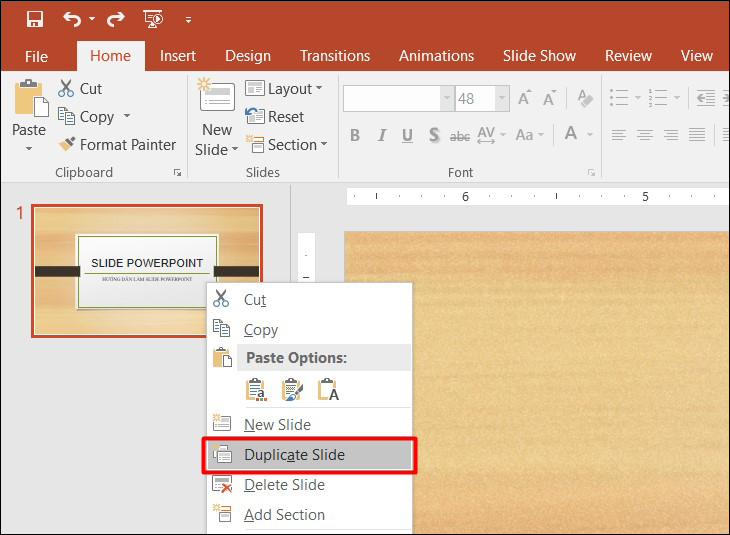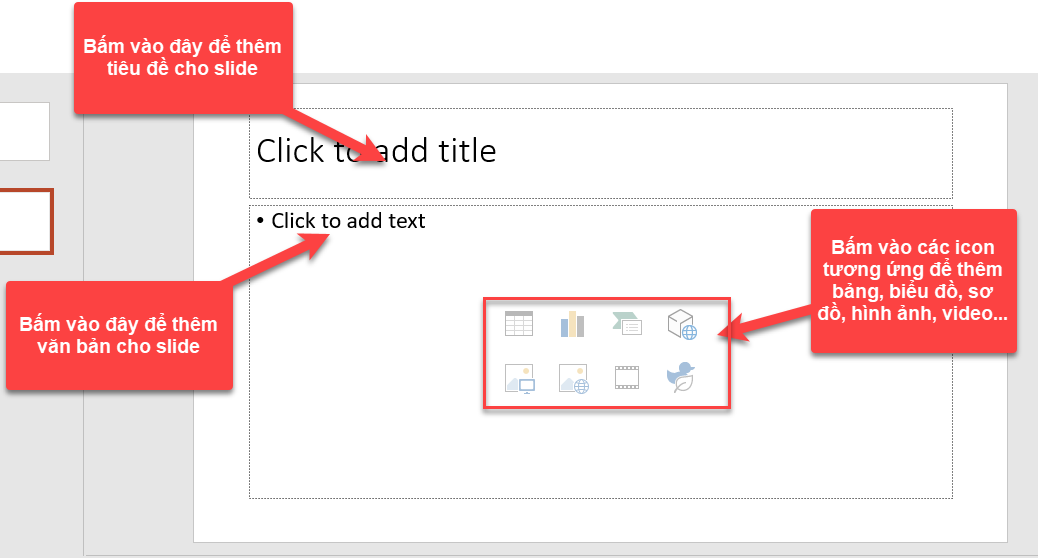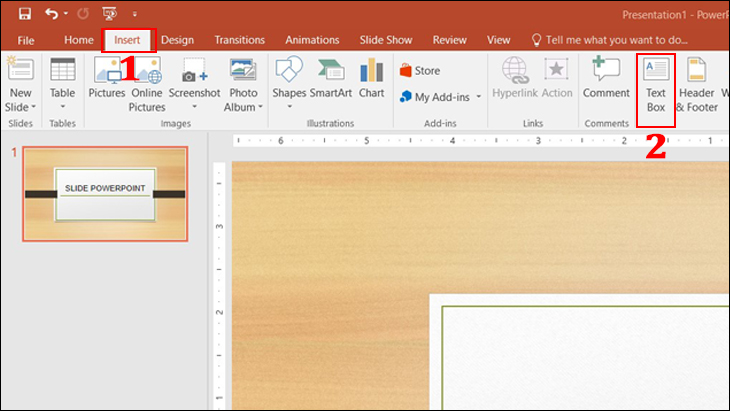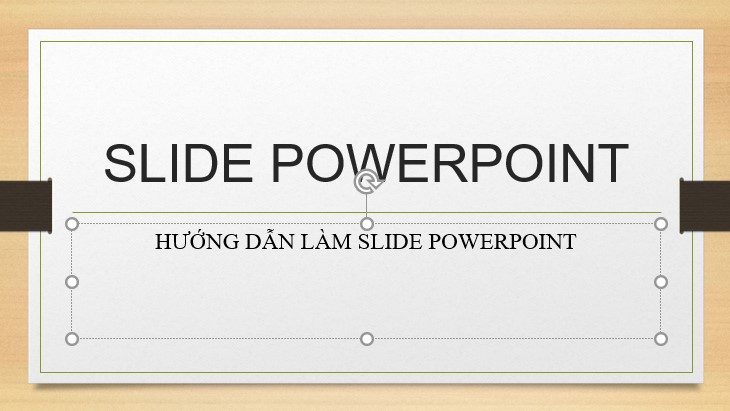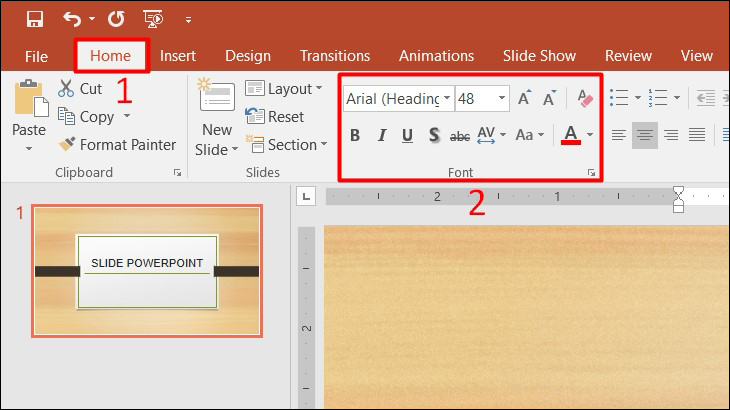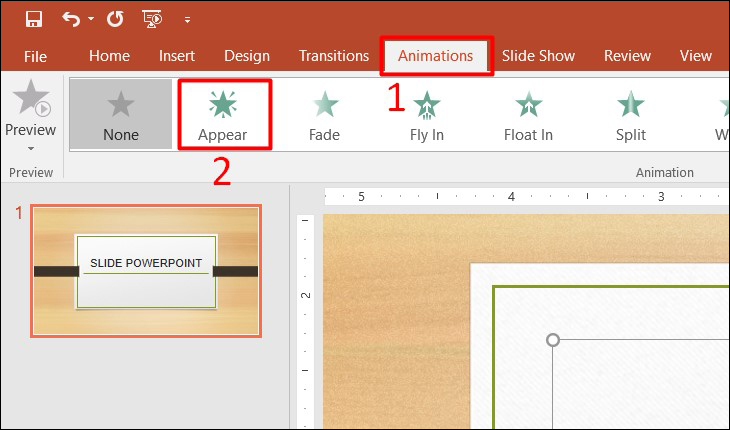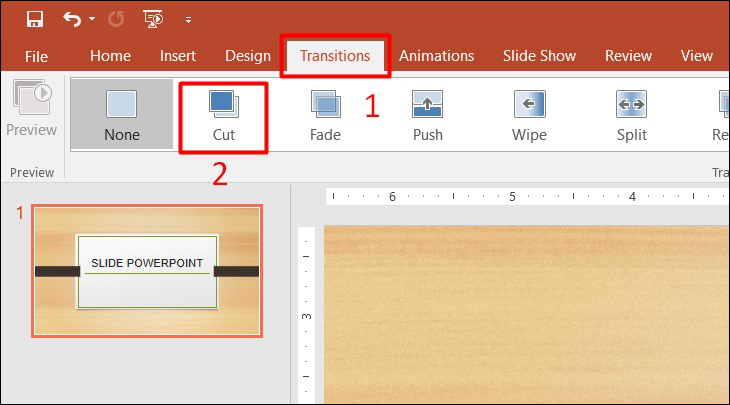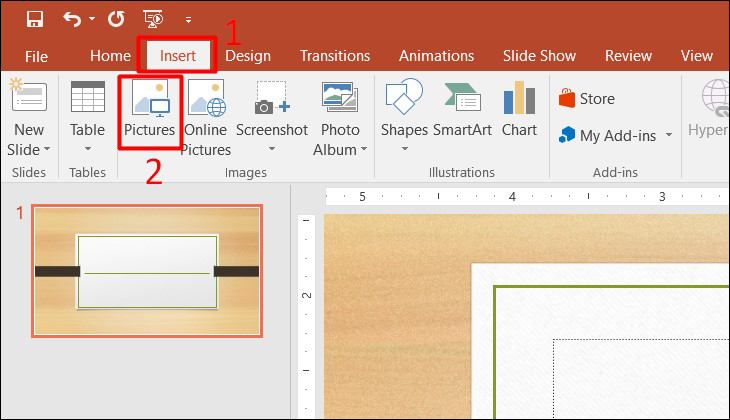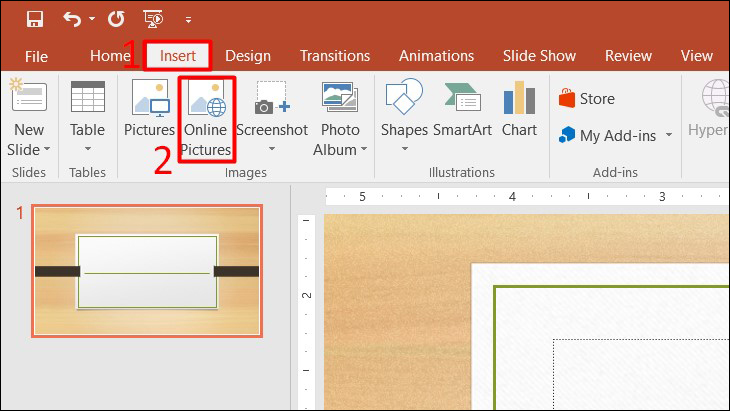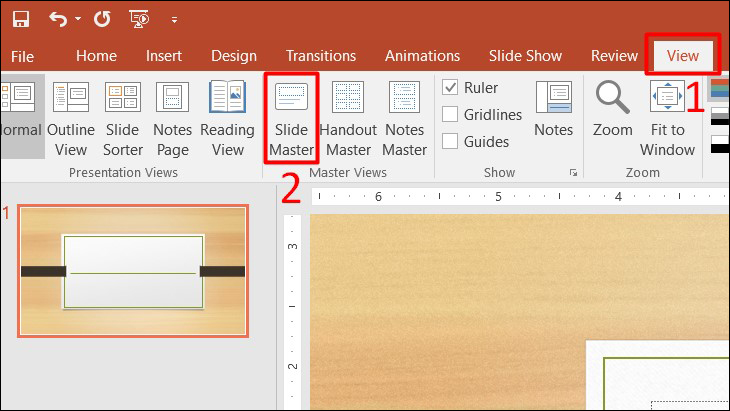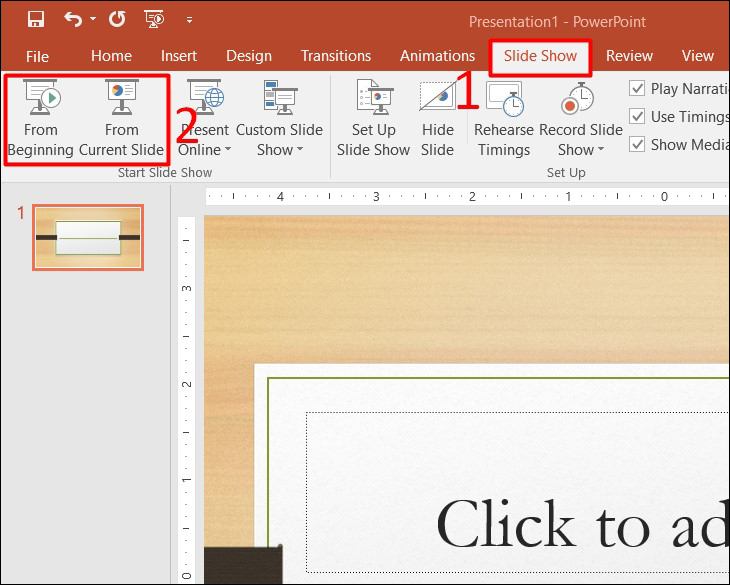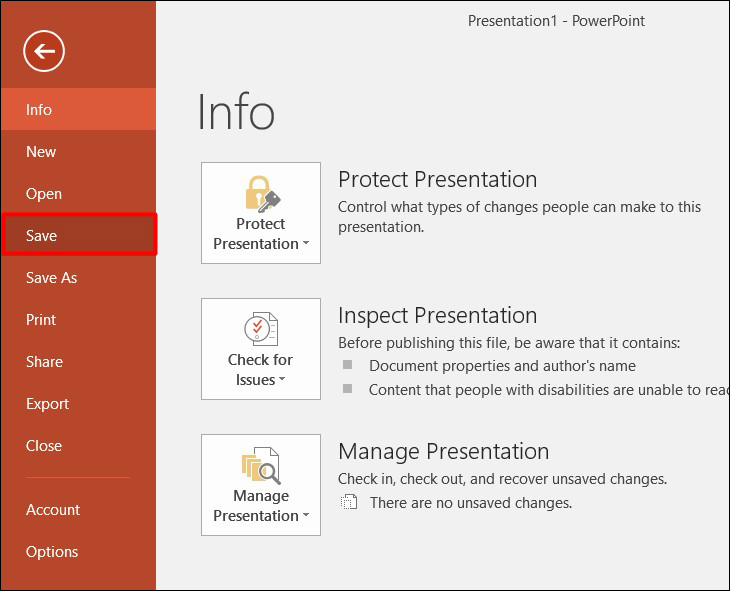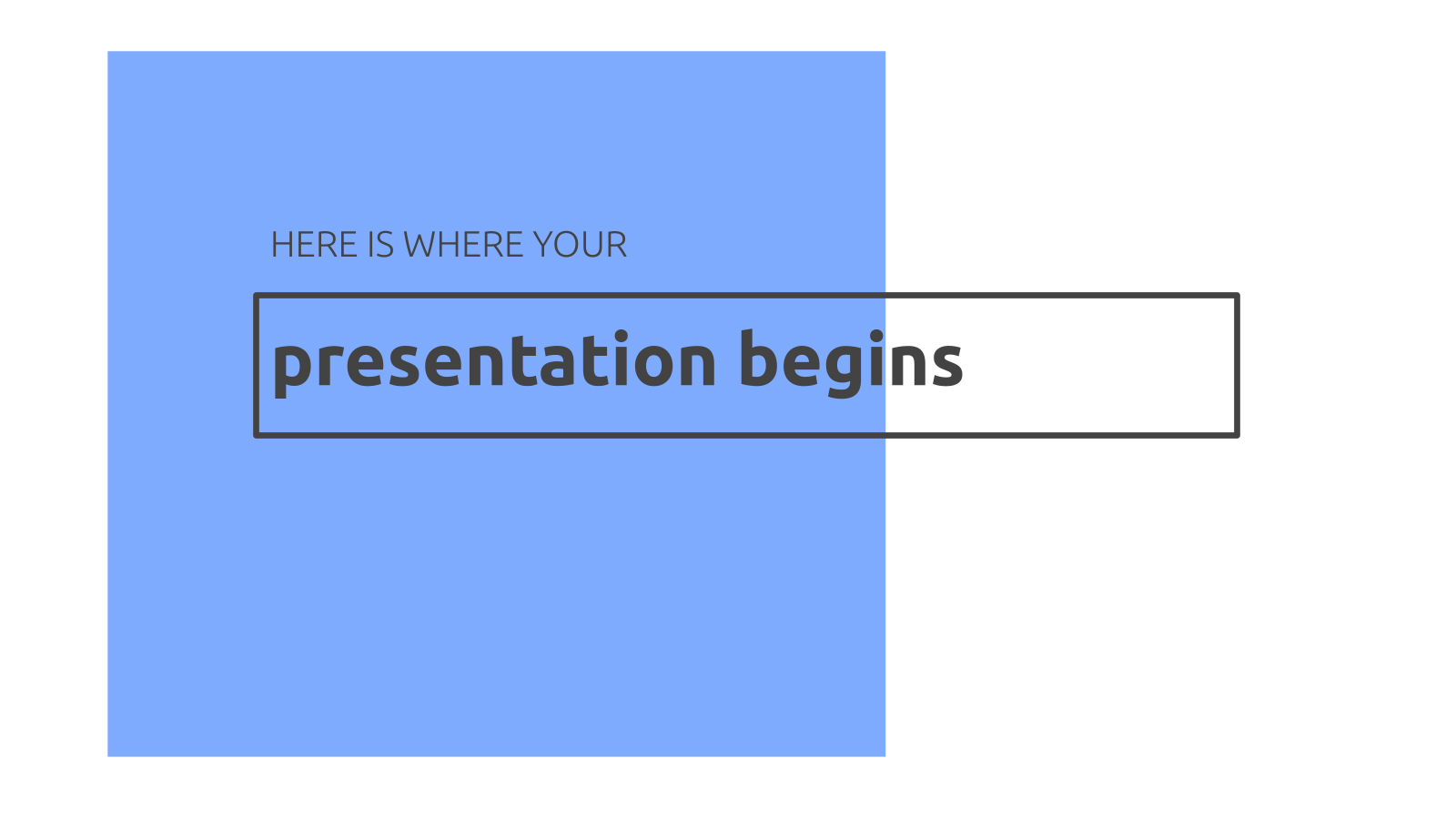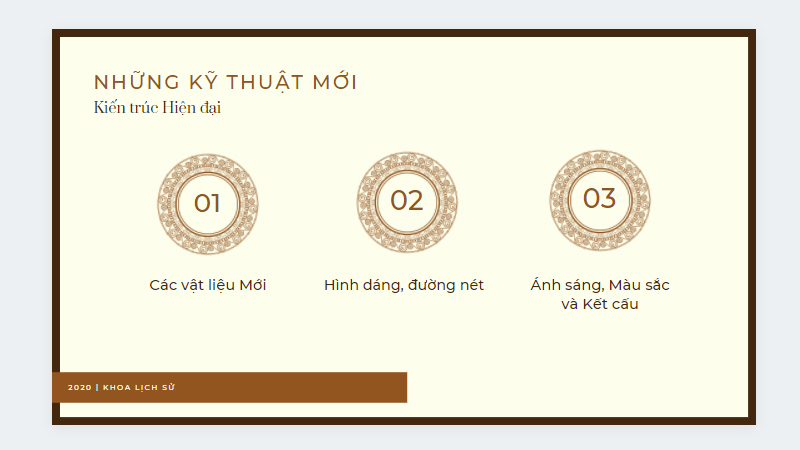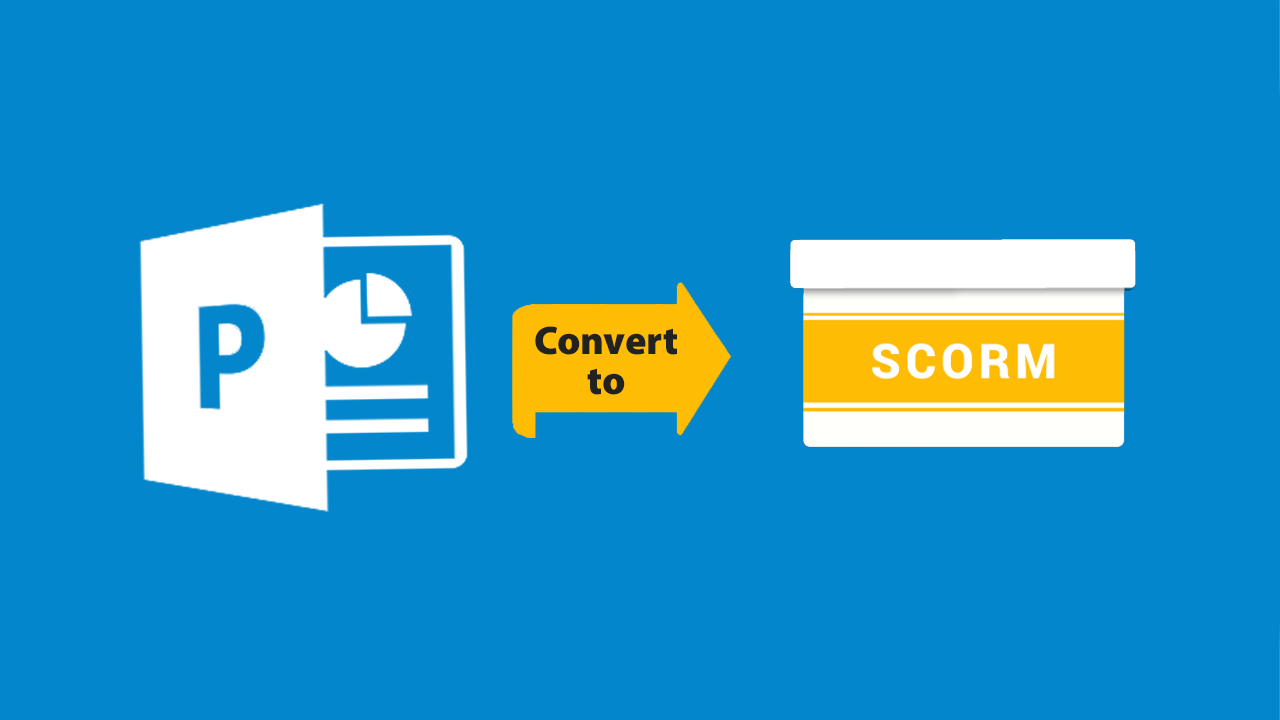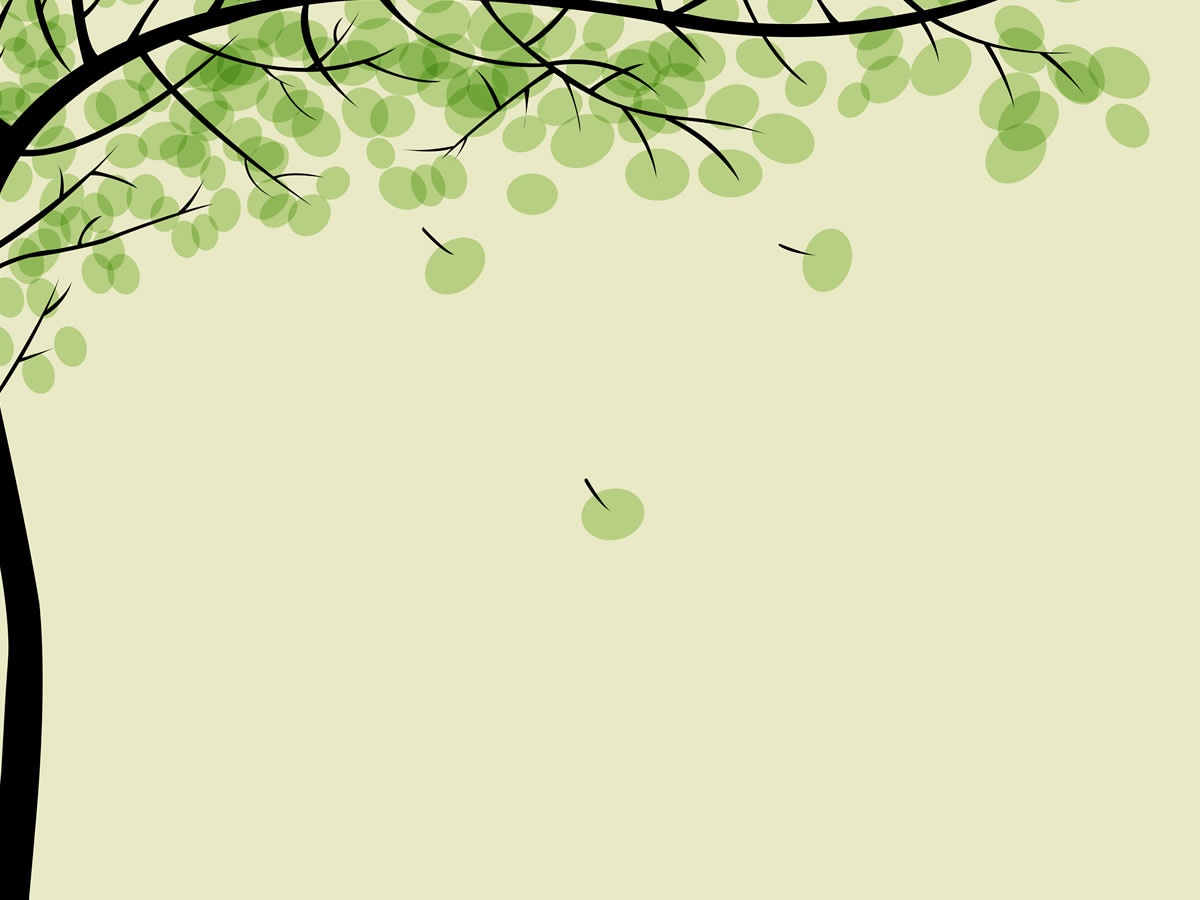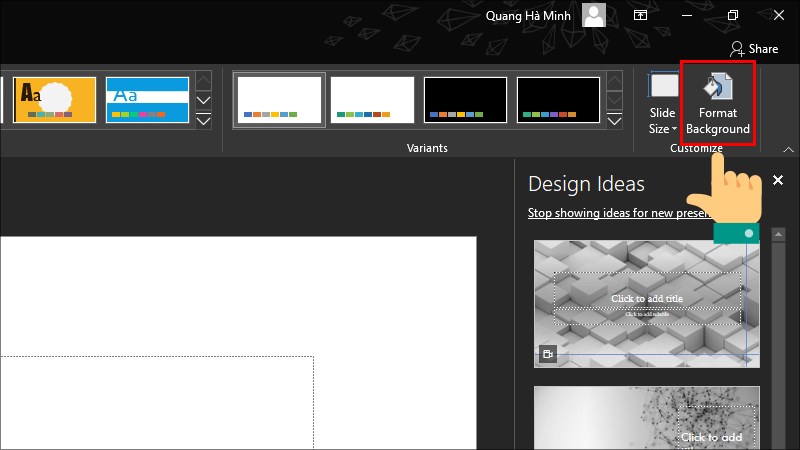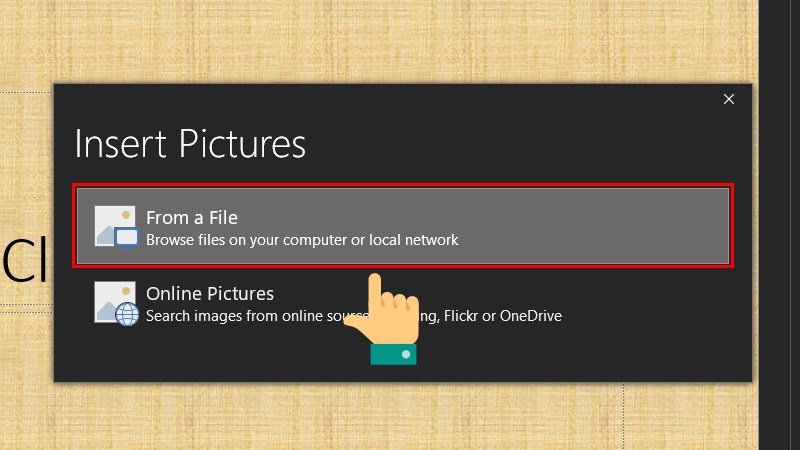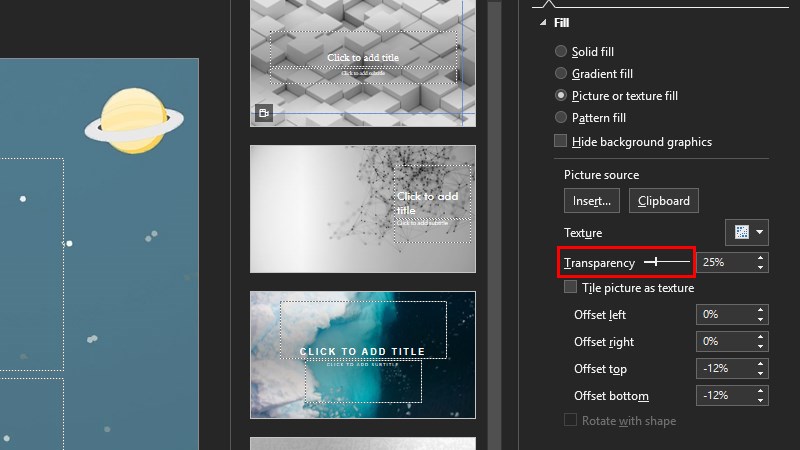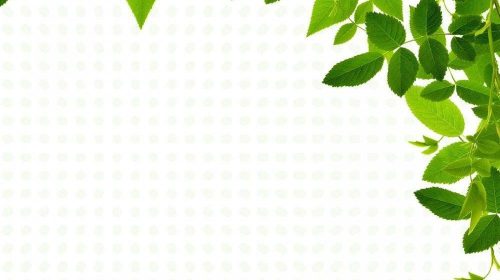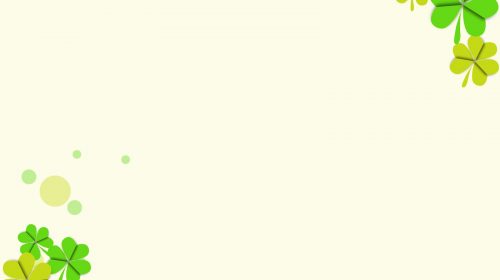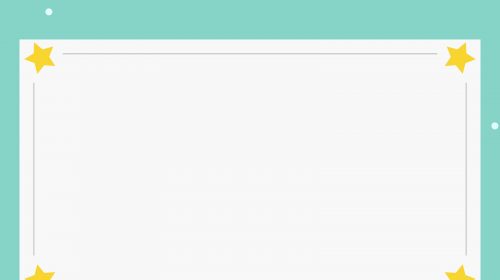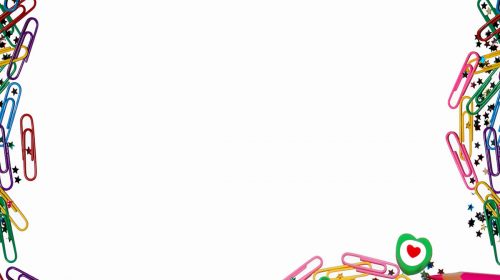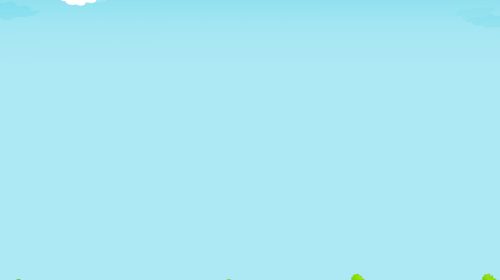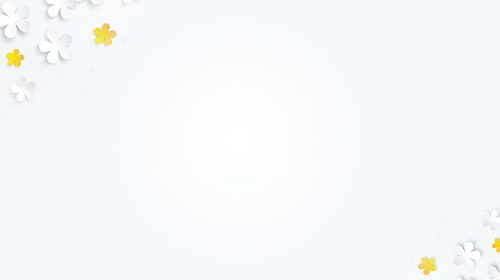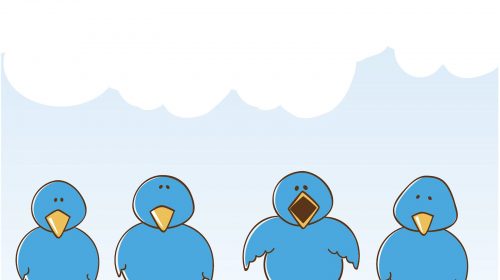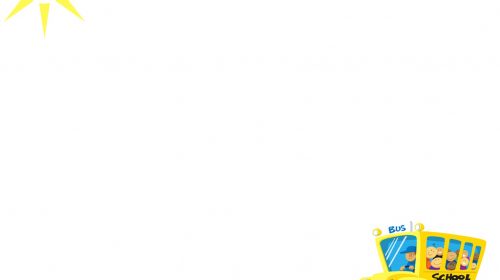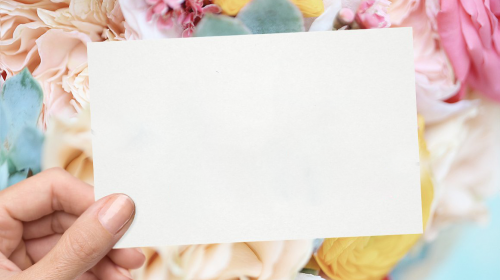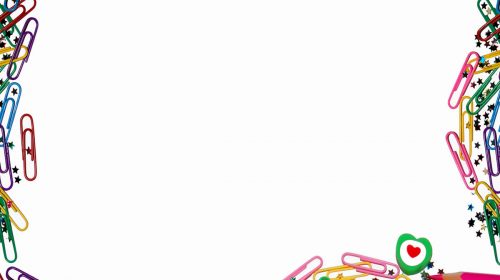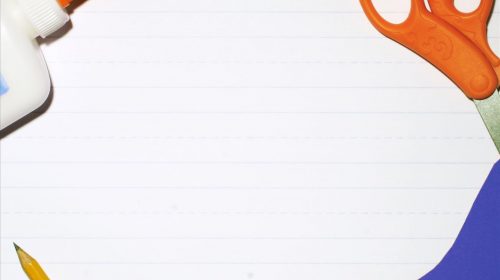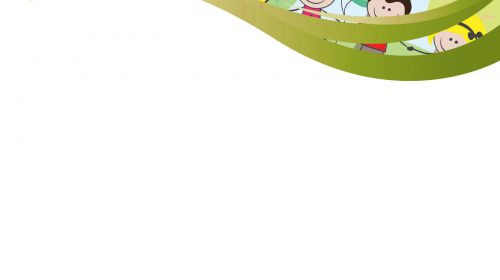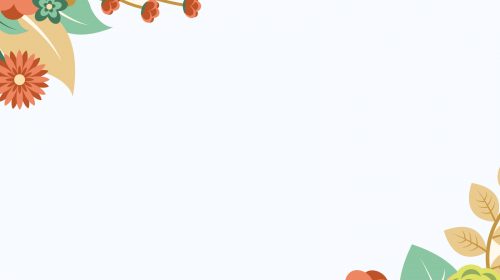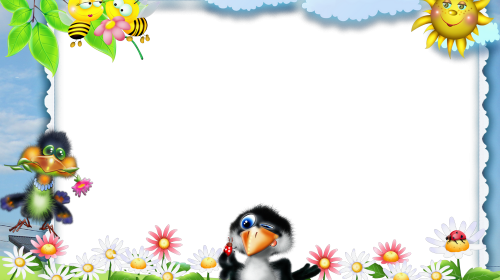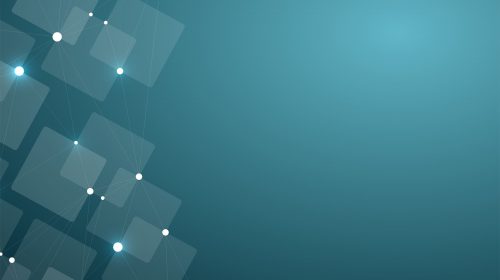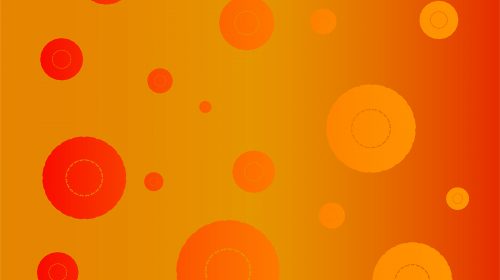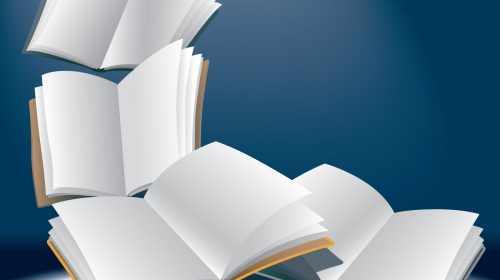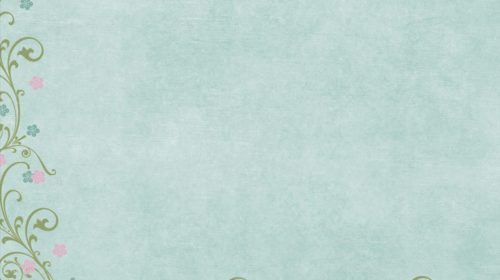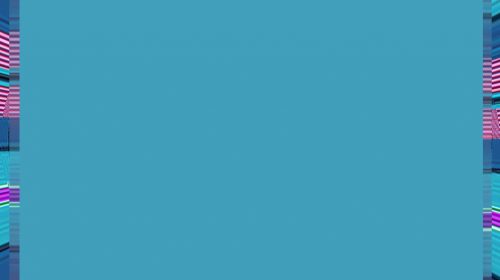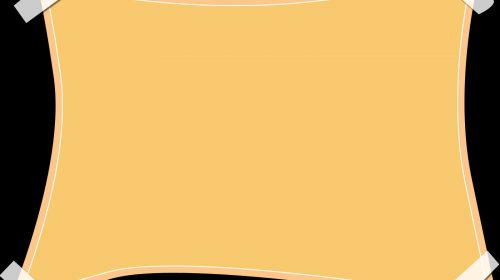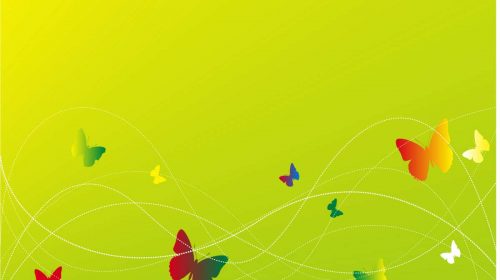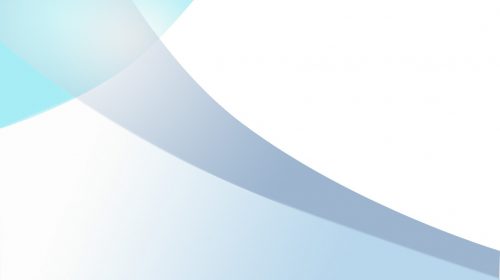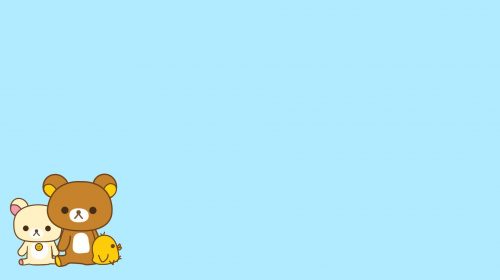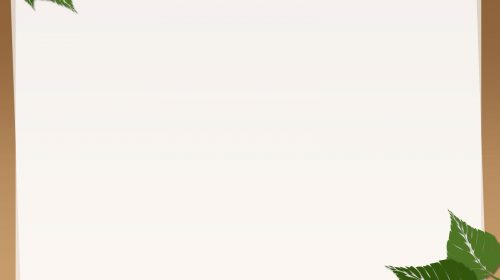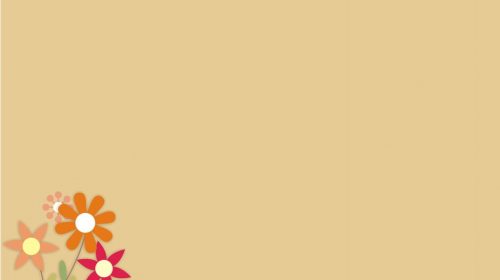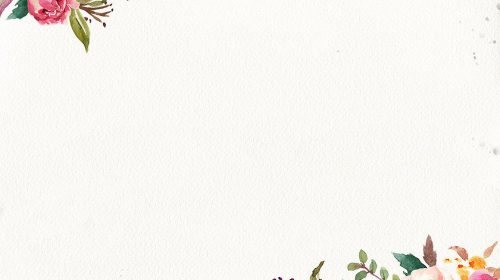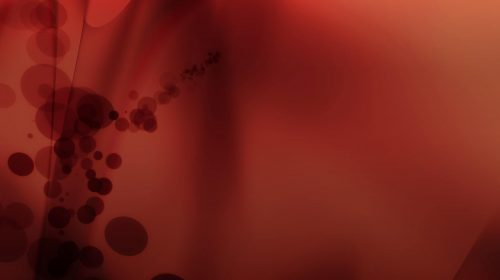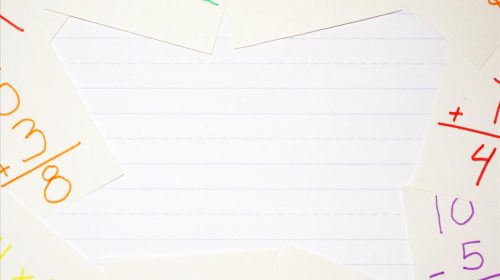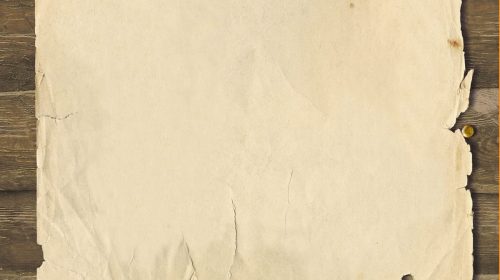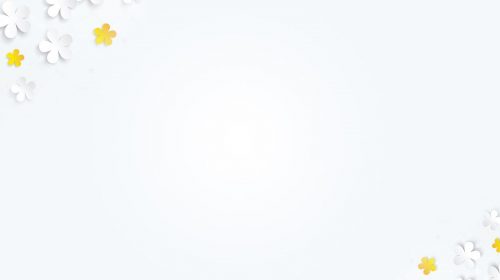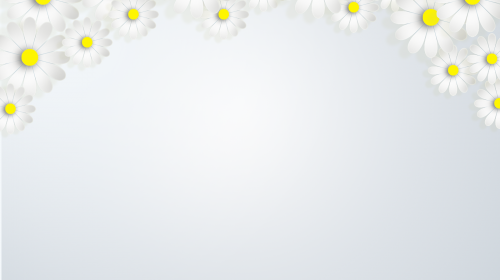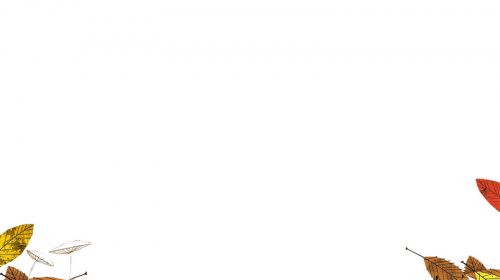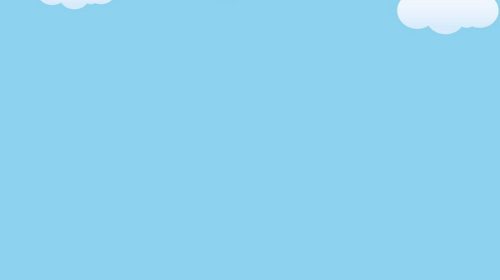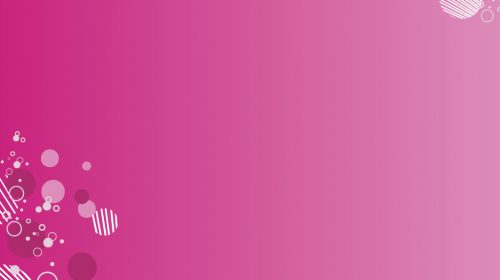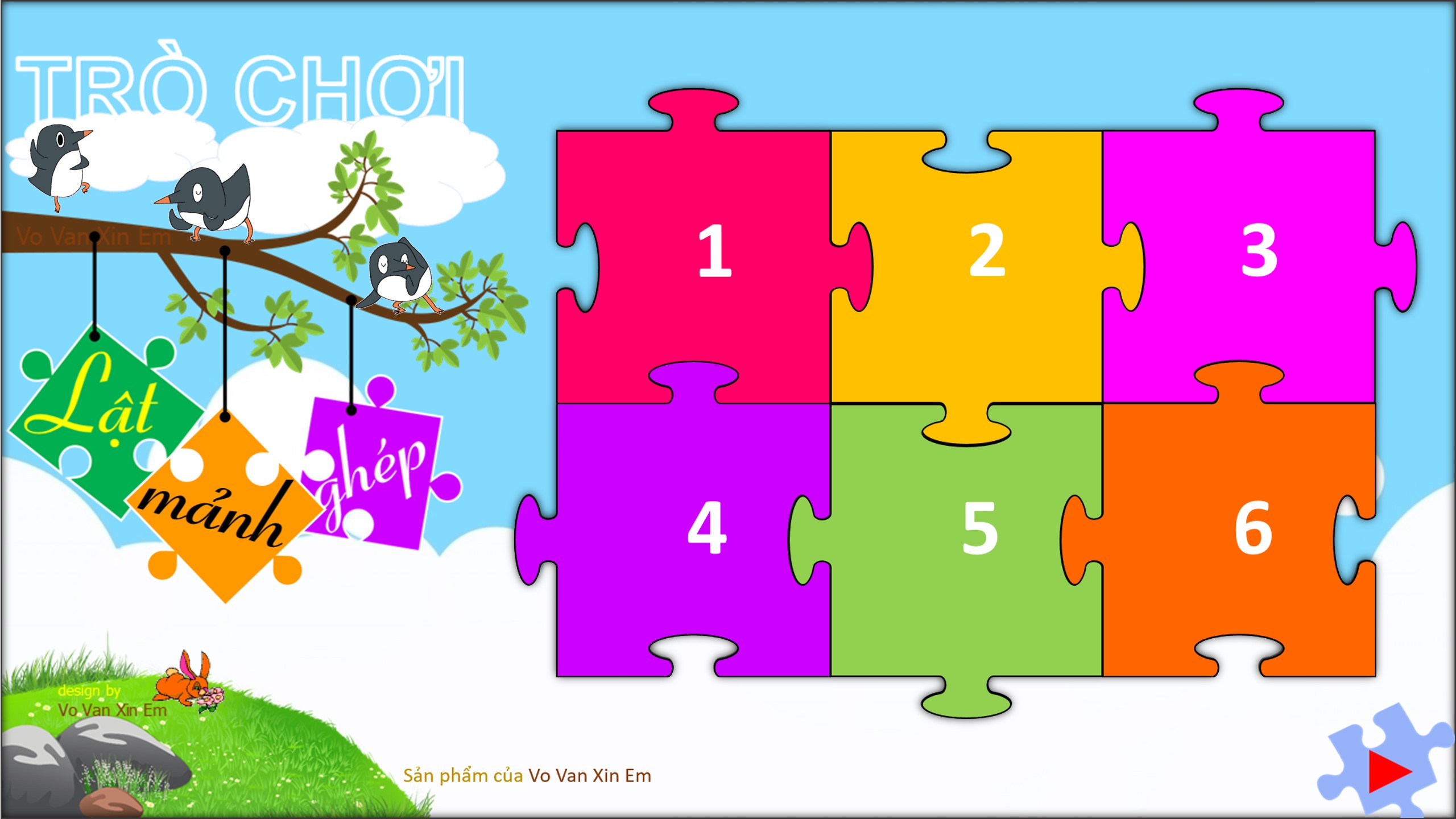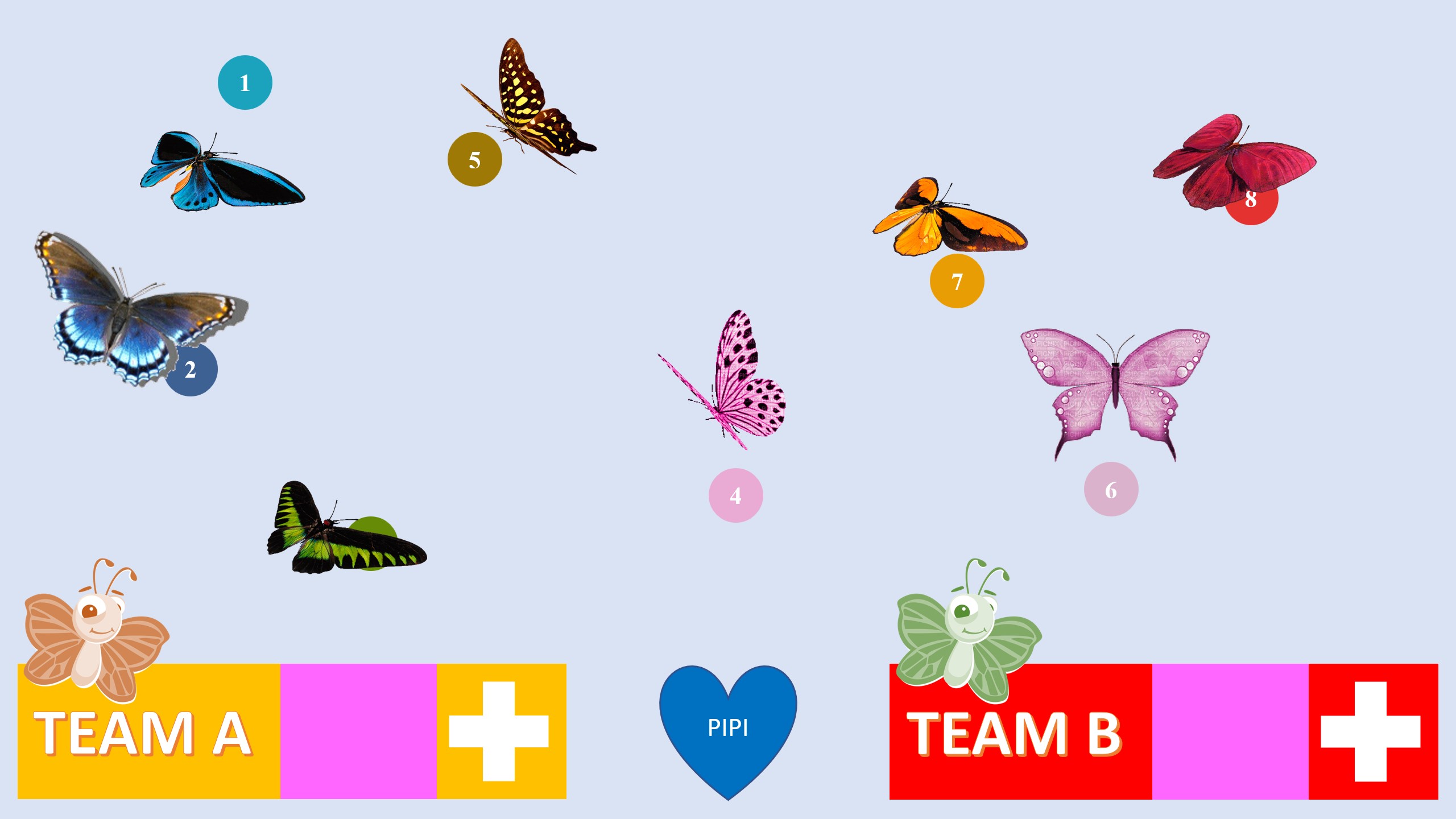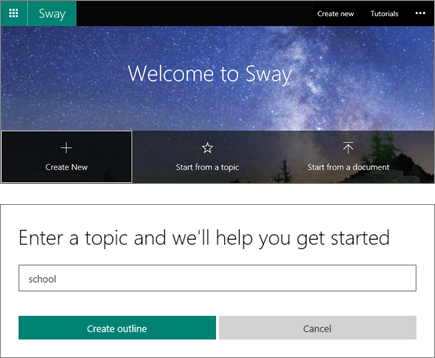Giáo trình powerpoint 2016 PDF
Ngoài bài viết Hướng dẫn sử dụng Powerpoint cơ bản, dưới đây chúng tôi xin giới thiệu Giáo trình powerpoint 2016 của tác giả Đỗ Trung Thành Đơn vị: Trường Cao đẳng Sư phạm Yên Bái.
1. Giới thiệu và những thiết lập cơ bản
1.1. Màn hình khởi động
Mở PowerPoint 2016, chúng ta sẽ thấy 5 thông tin và sự lựa chọn hiển thị tại màn hình khởi động (Xem hình):

- Các file đã mở gần đây nhất, dưới cùng nếu click chọn Open Orther Precentation, bạn sẽ mở được các file PowerPoint từ trong máy tính hoặc từ điện toán đám mây với tài khoản One Driver của chủ sở hữu.
- Ảnh đại diện và thông tin về chủ sở hữu.
- Các mẫu Template do nhà sản xuất cung cấp miễn phí.
- Tìm kiếm hoặc lựa chọn các kiểu mẫu Template miễn phí.
- Lựa chọn Blank Precentation: Tạo Precentation chưa có định dạng. Nếu không chọn các Template do nhà cung cấp, bạn click sử dụng lựa chọn này.
Lưu ý: Các mẫu Template miễn phí do nhà cung cấp thiết kế là những mẫu được lưu trữ trên internet. Nếu muốn sử dụng, máy tính của bạn cần phải kết nối internet. Sau khi click chọn một trong các mẫu này, bảng thoại hiện ra, bạn nhấn Create để hoàn thành tạo Precentation theo Template đã lựa chọn. Ở đây, bạn có thể lựa chọn mẫu khác khi gõ 2 phím sang trái hoặc sang phải hoặc click chọn 2 mũi tên ở cạnh trái và cạnh phải hoặc nhấn phím có dấu “x” để hủy việc này (có thể click ra ngoài thay cho việc nhấn dấu “x”) như hình dưới đây:
 1.2 Lựa chọn Slide Size cho Precentation
1.2 Lựa chọn Slide Size cho Precentation
Chọn tab Design, trong tab này chọn Slide Size. Ở đây, bạn có 2 sự lựa chọn chính và các thiết lập khác cho Precentation:
- Standar (4:3): Đây là lựa chọn khi bạn sử dụng máy chiếu hoặc các thiết bị có độ phân giải 4:3. Thông thường, ta sử dụng thiết lập này.
- WideScreen (16:9): Lựa chọn này dành cho các máy chiếu, tivi hoặc các thiết bị có độ phân giải HD (16:9).
- Custom Slide Size: Lựa chọn này dành cho bạn sử dụng loại màn hình có độ phân giải khác 2 loại nói trên.
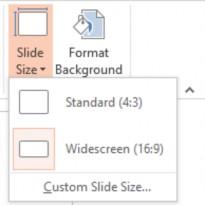 1.3. Sử dụng thanh công cụ truy cập nhanh
1.3. Sử dụng thanh công cụ truy cập nhanh
Click chọn nút Custommize Quick Access Toolbar (có hình tam giác trỏ xuồng) bên góc trái trên cùng sẽ xổ ra một menu. Ở đây bạn có thể lựa chọn các nút công cụ nhanh của chương trình PowerPoint bằng cách click chọn (như hình bên).

1.4. Sử dụng hiển thị tùy chọn Ribbon
Ribbon là công cụ chưa toàn bộ nội dung điều khiển của chương trình, bao gồm các Tab (hay còn gọi là các thẻ) và các command thực thi, điều khiển.

Click chọn vào nút Ribbon Display Option bên góc trên phải của màn hình Precentation. Ở đây ta có 3 sự lựa chọn:

- Auto Hide Ribbon: Lựa chọn này sẽ ẩn toàn bộ Ribbon, giúp cho việc soạn thảo Precentation rộng rãi hơn.
- Show Tab: Khi sử dụng lựa chọn này, toàn bộ các Command sẽ ẩn, chỉ hiển thị các Tab, khi cần Command trong tab nào, ta click chuột vào Tab đó.
- Show Tab and Command: Lựa chọn này sẽ hiển thị toàn bộ Tab và Command của Precentation.
2. Thêm Slide mới, chèn hình ảnh, video, audio
2.1 Thêm hoặc xóa Slide trong Precentation
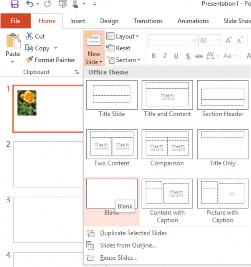
Để thêm Slide mới, bạn thực hiện:
- Nhấn tổ hợp phím Ctrl+M.
- Mở Tab Home, Click chọn New Slide
- Mở Tab Insert, Click chọn New Slide (tương tự với tab Home).
Để xóa Slide, Click chọn các Slide cần xóa. Nhấn Delete.
2.2 Chèn và chỉnh sửa hình ảnh
Để chèn hình ảnh, Click chọn tab Insert. Ở đây ta có 2 sự lựa chọn (Xem hình bên):
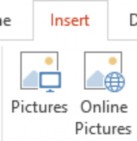
- Chèn hình ảnh từ máy tính: Click chọn Pictures. Một bảng thoại hiện ra, Click chọn đến thư mục chứa ảnh trong máy tính, Click chọn ảnh. Tiếp đó Click đúp vào ảnh hoặc nhấn nút Open của bảng thoại.
- Chèn hình ảnh từ internet, mạng xã hội hay One Driver: Click chọn Online Pictures, bảng thoại hiện ra. Ở đây chúng ta có 3 sự lựa chọn:
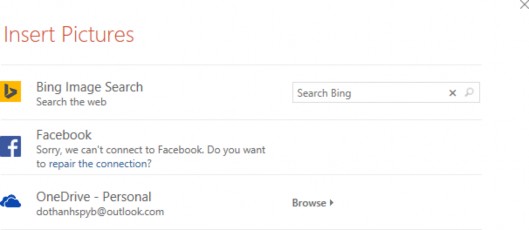
- Tìm kiếm ảnh bằng Bing Image Search: Gõ từ khóa tìm kiếm, các kết quả tìm kiếm ảnh sẽ hiện ra, click đúp để chọn ảnh cần chèn hoặc Click chọn ảnh rồi nhấn nút Insert như hình dưới đây:

- Tìm kiếm ảnh bằng Bing Image Search: Gõ từ khóa tìm kiếm, các kết quả tìm kiếm ảnh sẽ hiện ra, click đúp để chọn ảnh cần chèn hoặc Click chọn ảnh rồi nhấn nút Insert như hình dưới đây:
- Chèn ảnh từ mạng xã hội Facebook: Bạn cần đăng nhập vào Facebook của mình, tại đây toàn bộ Album ảnh của bạn trên Facebook sẽ hiện ra, cần bức ảnh nào, bạn chỉ cần Click chọn rồi nhấn nút Insert (thao tác tương tự như chèn ảnh từ Bing).
- Chèn ảnh từ OneDrive: Tương tự như với Facebook, bạn cần có tài khoản OneDriver. Tại đây, bạn đã Upload lên tài khoản điện toán đám mây này những hình ảnh của mình. Công việc chèn ảnh sẽ tương tự như 2 cách trên.
Khi chèn hình ảnh vào Slide, Trên Precentation sẽ xuất hiện thanh công cụ Pictures Tool. Tại đây bạn Click chọn tab Format để thực hiện việc chỉnh sửa, thêm hiệu ứng và các tác vụ khác:

- Remove BackGround: Chức năng này sẽ xóa toàn bộ background nền và giữ lại hình ảnh (giống kiểu tách hình nền ở PhotoShop). Tuy nhiên, chỉ sử dụng cho các bức ảnh có hình nền tuyệt đối. Nghĩa là hình nền chỉ có một màu, nếu không thì bức hình của bạn sẽ trở lên nham nhở khi thực hiện chức năng này.
- Các chức năng Corection, Color, ArsticEffect sẽ tạo thêm hiệu ứng cho ảnh của bạn với rất nhiều sự lựa chọn.
- Chức năng Picture Styles sẽ cho bạn rất nhiều mẫu Styles đẹp cho bức ảnh của mình. Để sử dụng, bạn chỉ việc Click chọn mẫu mà bạn yêu thích.
- Chức năng Format Picture cũng cho phép bạn tạo thêm rất nhiều sự định dạng như thêm các Layout, tạo các Effect, tạo đường viền Border,…
- Chức năng định vị Postion, Align và Wrap Text sẽ xác định vị trí bức ảnh.
- Chức năng Rotate: Cho phép xoay bức ảnh theo ý muốn.
- Chức năng Crop: Đây là chức năng rất hay, cho phép bạn có thể cắt ảnh theo các hình vẽ có sẵn hoặc cắt thủ công bằng cách nhấn giữ chuột rồi kéo vào trong bức hình theo chiều dài hoặc chiều rộng.
2.3. Chèn Video, audio

Việc chèn Video và Audio vào Slide với PowerPoint 2016 hết sức đơn giản, để chèn Video ta có 2 cách giống như Picture là chèn Video từ máy tính và chèn Video trực tiếp từ Internet. Việc chèn Video từ máy tính tương tự như chèn ảnh. Với chèn Video từ mạng internet ta có các sự lựa chọn sau:

Nếu trên Facebook hay OneDrive của bạn có chứa Video, bạn có thể chèn Video vào như việc chèn ảnh. Với YouTube, bạn thực hiện việc tìm kiếm theo từ khóa, một loạt Videos sẽ hiện ra, bạn chỉ việc click chọn rồi nhấn nút Insert. Ở đây, còn một nội dung rất hay là PowerPoint cho phép bạn chèn bằng cách sử dụng code cho Video đó.
Sau khi chèn Video vào Slide, bạn sẽ thấy công cụ Video Tool xuất hiện.
Ở đây có 2 Tab là Format và PlayBack.
- Tab Format là tab sẽ có các nội dung định dạng Video, ở đây chủ yếu là để trang trí khi bạn trình chiếu. Còn khi Video chạy, tất cả trở lại bình thường về kích thước chỉ định dạng về màu sắc và các hiệu ứng hình, cũng cần lưu ý rằng: Các Videos bạn chèn từ internet chỉ mở được khi máy tính của bạn có kết nối với Internet. Việc định dạng tương tự như định dạng ảnh.
- Tab Playback: Ở đây là cấu hình cho Video khi trình chiếu, bạn có nhiều sự chọn lựa. Cụ thể như sau:

- Chức năng Trim Video: Click chọn Trim Video, bảng thoại cắt Video hiện ra:
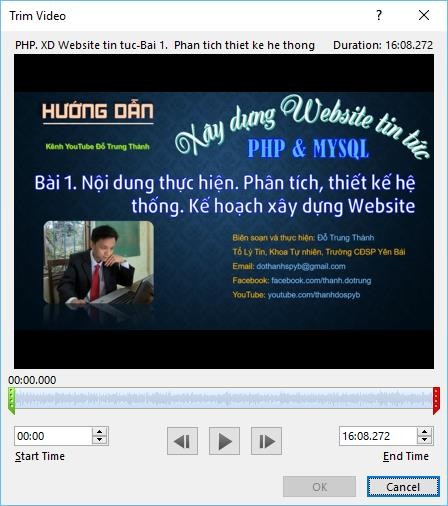
Để thực hiện cắt Video, bạn chọn thời điểm bắt đầu (Start Time) và thời điểm kết thúc (End Time) để cắt đoạn Video theo thời gian ấn định. Hoặc có thể nhấn giữ chuột di chuyển 2 thời điểm Start và End trên time line.
- Fade in, Face out: Chọn thời điểm để tạo hiệu ứng bắt đầu và kết thúc Video khi trình chiếu.
- Start: Có 2 sự lựa chọn là Onclick và Automatic. Nếu chọn Onclick, video sẽ bắt đầu mở khi bạn Click chuột. Nếu chọn Automatic, video sẽ chạy luôn khi bạn mở Slide.
- Play Full Screen: Video sẽ chiếm toàn màn hình khi mở
- Hide White Not Play: Phần Video sẽ chỉ có màu trắng khi bạn không mở Video.
- Loop until Stopped: Lặp cho đến khi dừng Slide.
- Rewind After Playing: Video sẽ được tua lại sau khi kết thúc
Với Audio, bạn chỉ cần click chọn, tìm đường dẫn đến file nhạc trên máy tính. Click Open để chèn vào Slide. Mở tab Playback của Audio Tool chúng ta có một số lựa chọn sau:

- Trim Audio: Cắt nhạc, giống như cắt Video.
- Fade Duration: Lựa chọn hiệu ứng khi bắt đầu và kết thúc bản nhạc.
- Volume: Mở âm thanh to, nhỏ.
- Start: Có 2 sự lựa chọn giống Video (Onclick hoặc Automatic).
- Play Across Slides: Chơi trên Slide
- Loop Until Stopped: Lặp cho đến khi kết thúc Slide.
- Hide During Show: Ẩn phần chơi nhạc khi mở Slide.
- Rewind affter Playing: Tua lại sau khi kết thúc bản nhạc.
3. Chèn Text, công thức toán và các ký tự đặc biệt
Click chọn Text hoặc WordArt để chèn chữ vào Slide. Ở đây, chữ nghệ thuật và chữ bình thường là như nhau. PowerPoint 2016 không phân biệt 2 loại chữ này.
Các công thức toán và ký tự đặc biệt được PowerPoint hỗ trợ rất tốt, bạn có thể lựa chọn Equation (công thức toán học) hoặc Symbol (ký tự đặc biệt) một cách dễ dàng và định dạng nó như định dạng văn bản. Đặc biệt phần công thức toán có hỗ trợ cảm ứng khi bạn chọn Lnk Equation:

4. Vẽ hình với công cụ Shape
4.1 Cách vẽ hình
Chọn Tab Insert, Click chọn Shape để lựa chọn hình cần vẽ. Nhấn giữ chuột và kéo trên Slide để thực hiện vẽ hình, thả chuột khi hoàn thành.
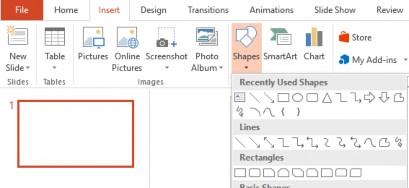
Ở đây cần lưu ý: khi nhấn giữ phím Shift bạn sẽ vẽ được cách hình canh đều. Chẳng hạn, vẽ được hình vuông, hình tròn khi nhấn giữ Shift.
4.2 Sử dụng các định dạng trong tab Format của Draw Tool
Lựa chọn hình vừa vẽ, trong công cụ Draw Tool, chọn Tab Format:
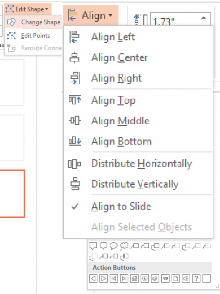
Click chọn Edit Shape, ở đây cho ta 2 sự lựa chọn:
+ Change Shape: Thay đổi kiểu hình vừa vẽ bằng các lựa chọn như hình bên.
+ Edit Point: Công cụ này cho phép bạn vẽ hình bằng các điểm neo giống như trong PhotoShop. Khi Click chọn công cụ này, hình vẽ sẽ có dạng như sau:
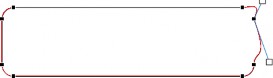
Tiếp theo click vào điểm neo có màu đen (như hình trên) sẽ xuất hiện 2 đường điều chỉnh, nhấn giữ chuột kéo qua lại để thực hiện vẽ theo mong muốn. Ngoài ra, bạn có thể tạo ra điểm neo bất kỳ, khi click vào điểm cần tạo điểm neo, nhấn giữ chuột kéo qua lại.
+ Chèn Text vào hình vẽ: Nháy phải chuột và chọn Edit Text (như hình bên) để thực hiện việc chèn Text vào hình vẽ. Ở đây, chúng ta sử dụng các cách chỉnh sửa và định dạng cho Text bình thường, ngoài ra còn sử dụng thêm phần WordArt Style (đây là phần định dạng cho chữ nghệ thuật).
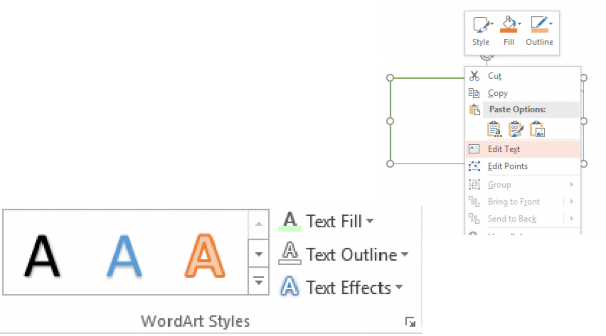
+ Sử dụng Align (hình bên): Đây là phần xác định vị trí của hình vẽ trên Slide.
+ Shape Style: Cho phép người dùng sử dụng các mẫu Style có sẵn khi click chọn mẫu bất kỳ hay tự tạo ra kiểu Style riêng cho mình.

- Align Left: định vị trí về bên trái Slide
- Align Center: định vị trí vào giữa Slide
- Align Right: định vị trí về bên phải Slide
- Align Top: định vị trí lên đầu Slide
- Align Middle: định vị trí giữa (theo chiều dọc)
- Align Bottom: định vị trí xuống dưới Slide.
- ….
+ Group: Khi chọn từ 2 hình trở lên, chúng ta có thể thực hiện chức năng gộp nhóm các hình này thành 1. Nếu muốn tách nhóm, chọn lại hình sau đó chọn Ungroup:
+ Chức năng xoay hình (Rotate): Đây là chức năng xoay hình, bao gồm:
- Rotate Right 900: Xoay phải 900
- Rotate Left 900: Xoay trái 900
- Flip Vertical: Xoay lật hình theo chiều dọc
- Flip Horizontal: Xoay lật hình theo chiều ngang
- More Rotation Options…: Chức năng này cho phép người dùng tự xác định các thông số khi xoay lật hình.
5. Sử dụng Slide Master
Đây là chức năng cho phép người sử dụng tạo ra mẫu hình nền tùy biến theo ý tưởng của mình. Để sử dụng chức năng này, bạn chọn tab Views rồi Click chọn Slide Master:
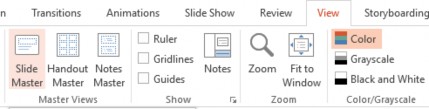
Trong Slide Master, bạn có thể chèn hình ảnh, vẽ hình hay chèn Text vào để tạo ra mẫu nền cho riêng mình. Sau khi tạo xong, Click chọn Tab Slide Master rồi Click chọn Close Slide Master:

6. Hiệu ứng chuyển Slide, hiệu ứng các đối tượng trong Slide
6.1 Hiệu ứng chuyển Slide
Để xác định hiệu ứng chuyển Slide, trước hết bạn chọn các Slide muốn thiết lập hiệu ứng chuyển Slide. Tiếp theo, chọn Tab Transition và click chọn 1 trong các hiệu ứng như hình dưới đây:
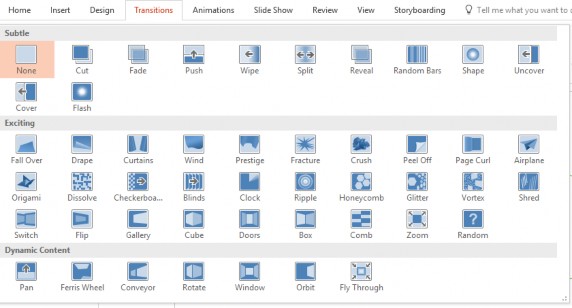 6.2 Hiệu ứng cho các đối tượng trong Slide
6.2 Hiệu ứng cho các đối tượng trong Slide
Để thực hiện tạo hiệu ứng cho các đối tượng trong Slide, trước hết bạn chọn đối tượng cần tạo hiệu ứng (đối tượng ở đây là hình ảnh, hình vẽ, text,..). Tiếp theo chọn tab Animation. PowerPoint cung cấp 4 loại hiệu ứng cho các đối tượng:
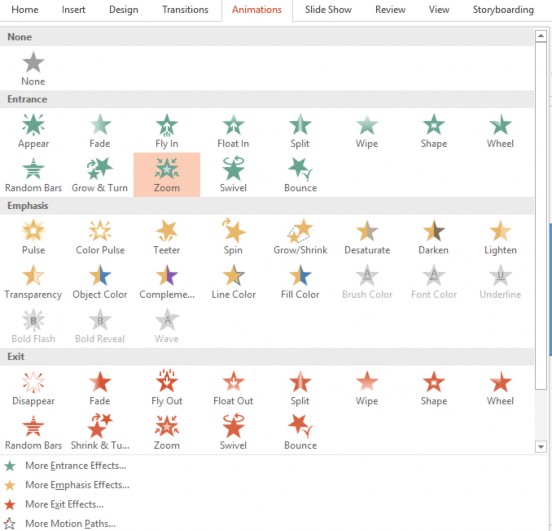
- Entrance: Hiệu ứng xuất hiện
- Emphasic: Hiệu ứng nổi bật
- Exit: Hiệu ứng bay đi
- Motion Paths: Thiết lập hiệu ứng theo đường Paths.
Sau khi chọn hiệu ứng cho đối tượng, bạn cần lưu ý một số thuộc tính sau:
- Effect Option: Các lựa chọn cho hiệu ứng

- Add Animation: Thêm hiệu ứng cho đối tượng đã chọn.
- Animation Pane: Mở cửa sổ thiết lập hiệu ứng cho đối tượng.
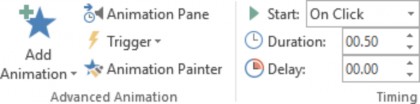
- Start: Lựa chọn các chế độ cho hiệu ứng. Bao gồm:
- Onclick: Hiệu ứng xuất hiện khi thực hiện click chuột vào Slide.
- With Previous: Hiệu ứng xuất hiện đồng thời.
- After Previous: Hiệu ứng xuất hiện sau hiệu ứng trước đó.
- Duration: Thiết lập thời gian cho hiệu ứng.
- Delay: Độ trễ trước khi xuất hiện hiệu ứng (thường dùng cho việc thiết kế đồng hồ đếm ngược).
- Cửa sổ Animation Pane: Click vào nút tam giác của hiệu ứng. Chọn Effect Options hoặc Timing… Sẽ xuất hiện cửa sổ Flying…
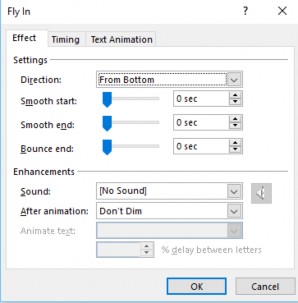
Trong tab Effect là sự lựa chọn kiểu hiệu ứng. Ở đây, bạn nên chú ý đến phần Sound. Đó là lựa chọn cho âm thanh xuất hiện hiệu ứng, ngoài các âm thanh mà ứng dụng cung cấp, bạn có thể lấy âm thanh từ trong máy tính. Tuy nhiên, bạn cần chú ý rằng các file âm thanh lấy vào phải có đuôi wma.
Trong tab Timming, bạn cần chú ý đến lựa chọn Repeat, cho phép lựa chọn số lần lặp của hiệu ứng. Ở đây, bạn cần chú ý các thông số:
+ Các số 2, 3, 4,… là số lần lặp của hiệu ứng.
+ Until Next Click: Lặp đến khi bạn Click
+ Until End of Slide: Lặp cho đến khi chuyển Slide.
7. Thiết lập liên kết và sử dụng Trigger
Để thiết lập liên kết, chúng ta có thể sử dụng 1 trong các cách sau:
Cách 1: Nhấn tổ hợp phím Ctrl+K.
Cách 2: Nháy phải chuột, chọn Hyperlink
Cách 3: Mở tab Insert, chọn Hyperlink.

Bảng thoại Insert Hyperlink
7.1 Liên kết đến một trang Web
Để liên kết đến một trang Web, bạn chỉ cần nhập địa chỉ liên kết (URL) vào mục Address (như hình trên).
7.2 Liên kết đến một chương trình trong máy tính
Để liên kết đến một chương trình bất kỳ trong máy tính, bạn chỉ cần click tìm file chương trình trong máy tính.
7.3 Liên kết đến File PowerPoint
Việc liên kết đến File PowerPoint sẽ giúp bạn mở trực tiếp phần trình chiếu của Precentation. Để thực hiện công việc này, bạn chỉ cần Click tìm file PowerPoint trong máy tính.
7.4 Liên kết trong nội bộ Precentation
Để thực hiện tạo liên kết nội bộ của Precentation, trong cửa sổ Insert Hyperlink, click chọn Place in this Document. Một danh sách các Slide sẽ xổ ra, click chọn Slide cần liên kết đến (hình dưới). Tiếp theo nhấn Ok để hoàn thành.
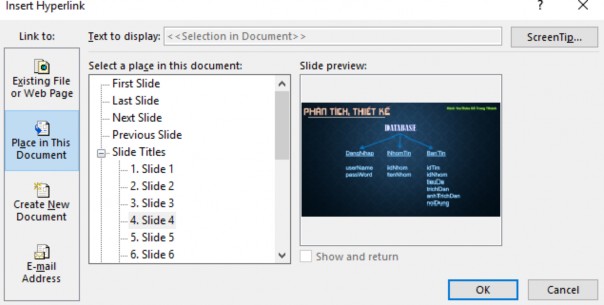
7.5 Sử dụng Triger trong Slide:
Thực chất đây là một kiểu lệnh mở hiệu ứng cho một đối tượng nào đó trong Slide mà khi ta click vào đối tượng được chọn, hiệu ứng sẽ xuất hiện. Để thực hiện công việc này, ta làm như sau:
- Bước 1. Tạo một hiệu ứng cho một đối tượng bất kỳ
- Bước 2. Tạo một đối tượng khác (hoặc chính đối tượng đó nếu hiệu ứng của đối tượng là thuộc loại hiệu ứng bay đi hoặc hiệu ứng làm nổi bật hay hiệu ứng theo đường Path).
- Bước 3. Click chọn công cụ Trigger, lựa chọn đối tượng, chọn On Click of, một danh sách các đối tượng trong Slide sẽ xổ ra, click chọn đối tượng mà khi bạn click vào đó, nó sẽ làm xuất hiện hiệu ứng.
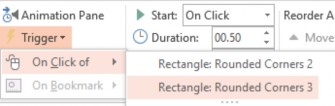
8. Sử dụng Note trong trình chiếu
Từ Office 2013, Microsoft đã cung cấp cho người dùng một công cụ rất hữu ích khi trình chiếu, đó là Notes. Đây là công cụ rất hữu ích khi bạn thực hiện một bài giảng hay một bài thuyết trình, nó sẽ thay thế cho giáo án hay toàn văn bài thuyết trình của bạn.
Cách nhập văn bản vào notes: Chọn tab View, Click chọn Notes, bên dưới phần Slide hiện hành sẽ xuất hiện một vùng nhập văn bản có dòng chữ: Click to add notes. Tại đây, bạn copy văn bản cần trình bày và dán vào nội dung này như hình dưới đây:

Để sử dụng Notes, trong phần trình chiếu của Slide, click chọn vào nút cuối cùng bên phải chọn Show Precenter View. Thông thường, chế độ này được cài đặt mặc định trong PowerPoint, bạn có thể nhấn tổ hợp phím Windows+P để chuyển qua hai chế độ này.
Lưu ý: Khi sử dụng chế độ này, máy tính sẽ chuyển về chế độ chỉ xem được trình chiếu PowerPoint, không xem được bất kỳ thao tác nào của bạn trên máy.
Trong chế độ Precenter View, bạn có thể yên tâm vì phần hiển thị trên máy chiếu chỉ có phần trình chiếu của Slide. Còn trên máy tính, bạn sẽ nhìn thấy nội dung sau:
Phần trình chiếu sẽ hiển thị lên màn hình
Phần xem trước của Click tiếp theo (góc trên bên trái).
Phần văn bản Notes thay thế cho giáo án hoặc toàn văn báo cáo của bạn.

Màn hình chế độ Precenter View khi trình chiếu

9. Một số thao tác trình chiếu PowerPoint
9.1 Mở nội dung trình chiếu của Precenter
Trình chiếu ngay từ Slide đầu tiên, sử dụng một trong các cách sau:
- Nhấn phím tắt F5 (một số laptop cần nhấn Fn+F5)
- Để Slide đầu tiên trên phần hiển thị, nhấn vào biểu tượng cái cốc dưới góc phải của phần Slide.
- Mở tab Slide Show, click chọn From Beginning
Trình chiếu với Slide hiện hành (Slide đang mở trên Precentation)
- Nhấn tổ hợp phím Shift+F5 (một số laptop nhấn Shift+Fn+F5)
- Nhấn biểu tượng cái cốc dưới góc phải của phần Slide.
- Mở tab Slide Show, click chọn From Current Slide.
9.2 Các thao tác khi trình chiếu
Chuyển Slide và các hiệu ứng chọn chế độ Onclick: Nhấn các phím lên, xuống, trái, phải hoặc Click chuột để dịch chuyển Slide trong trình chiếu. Ngay trên Slide đã xuất hiện nút chuyển qua lại ở góc dưới phải của màn hình trình chiếu, Click chuyển qua chuyển lại bằng 2 nút có hình tam giác trên Slide.
Nhảy Slide:
- Nếu bạn ghi nhớ được Slide cần nhảy đến là Slide thứ mấy (Slide đầu tiên là số 1). Bạn chỉ cần nhấn số rồi nhấn Enter để nhảy đến trang đó. Chẳng hạn, bạn cần nhảy đến Slide thứ 9, bạn nhấn phím số 9 rồi nhấn phím Enter.
- Nếu bạn không nhớ được số thứ tự của Slide, Click chọn nút thứ 4 ở góc dưới phải của màn hình trình chiếu, một cửa sổ như hình dưới hiện ra, chỉ cần click chọn Slide. Bạn có thể yên tâm vì phần trình chiếu không hiện nội dung này.
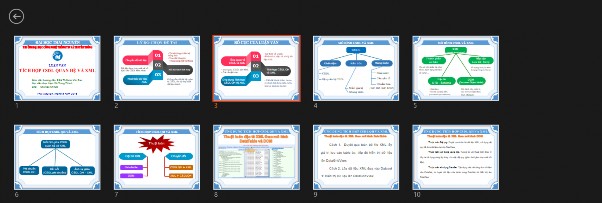
Các công cụ: Nhấn vào nút thứ ba góc dưới phải của màn hình trình chiếu (ở chế độ Precenter View là nút thứ 2). Bạn có các sự lựa chọn sau:
- Laser Pointer (Ctrl+L): Trỏ chuột biến thành con trỏ hình tròn nhỏ, sử dụng làm nổi bật con trỏ khi bạn cần chỉ vào nội dung nào đó.

- Pen (Ctrl+P): Trỏ chuột sẽ biến thành cây bút vẽ để bạn có thể khoanh hoặc gạch chân nhấn mạnh phần nội dung quan trọng.
- Highlighter (Ctrl+I): Trỏ chuột sẽ biến thành công cụ tô màu cho phần nội dung cần nhấn mạnh.
- Eraser(Ctrl+E): Công cụ xóa những nội dung bạn đã vẽ hoặc tô màu trên Slide, click chọn phần đã vẽ hay tô màu các nội dung đó sẽ biến mất.
- Erase All lnk on Slide (E): Nhấn vào nội dung này, toàn bộ phần bạn vẽ hoặc tô màu trên Slide sẽ biến mất.
- Ngoài các nội dung nêu trên, bạn có thể đổi màu tô cho các công cụ trên bằng cách lựa chọn màu sắc như hình bên.
Che màn hình: Khi cần tắt màn hình trình chiếu để người xem tập trung vào bạn. Nhấn phím B (hoặc phím W) để che toàn bộ nội dung trình chiếu. Khi cần hiển thị nội dung, bạn nhấn lại phím B (hoặc phím W).
- Phím B: màn hình chuyển sang màu đen.
- Phím W: màn hình chuyển sang màu trắng.
Công cụ phóng to làm nổi bật nội dung: Click chọn công cụ kính lúp trong phần trình chiếu. Ở đây, bạn có thể phóng to một nội dung nào đó trên phần trình chiếu, con trỏ chuột sẽ biến thành hình bàn tay, nhấn giữ chuột và kéo đến phần cần phóng to. Để kết thúc bạn có thể nháy phải chuột hoặc nhấn phím ESC. Ngoài ra, bạn có thể sử dụng phím dấu +, hoặc tổ hợp phím Ctrl và dấu + liên tục để thực hiện tác vụ này. Tiếp đó, bạn có thể chọn phím lên, xuống, trái phải để tìm đến nội dung cần phóng to.
Lưu ý: Để tìm kiếm nội dung trợ giúp, trên màn hình trình chiếu nhấn chuột phải chọn Help. Ở đây, có đủ hướng dẫn cho các nội dung vừa trình bày.